windows10系统怎么截图/截屏?win10系统的截图方法有很多种,但是最简单快速的还是使用快捷键截图,那么,win10截图快捷键是什么呢?对于这个问题,在本文介绍的三种有效的win10截图方法中有提到
Win10截图方法一:快捷键截图
快捷键截图是属于Win10自带的截图工具,无需借助任何工具,使用非常简单。下面为大家介绍下Win10快捷键截图方法。
Win10截全屏快捷键:键盘顶部的【Prtsc】键
在Win10电脑任何想要截图的画面,按一下Prtsc键,就可以截图整个电脑屏幕。例如,我们需要截图整个Win10桌面和开始菜单,只需要在Win10桌面打开开始菜单,然后按下键盘上的【Prtsc】键即可,如下图所示。
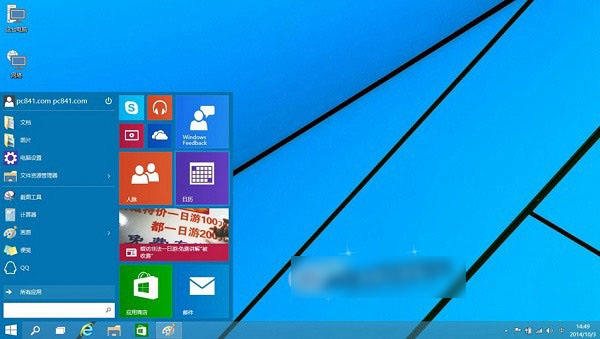
Win10全屏快捷键截图
Win10选择截屏快捷键:【Alt】+【Prtsc】

Win10选择部分截图快捷键截
注:使用Win10快捷键截图需要注意,按下截图快捷键后,需要打开画图工具或者QQ聊天界面,然后粘贴图片,之后才可以保存截图的图片。
Win10截图方法二:利用QQ截图
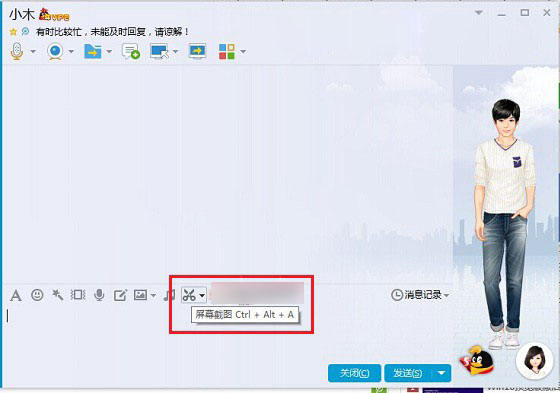
Win10 QQ截图方法
Win10截图方法三:使用浏览器截图
最后,在介绍大家如何使用浏览器截图,像百度浏览器、360浏览器都自带功能强大的截图工具,如果大家在Win10中安装了这些浏览器,就可以借助浏览器截图。
详细介绍>. 百度浏览器截图在哪里?教你百度浏览器怎么截图
详细介绍>. 360浏览器截图在哪 360安全浏览器截图方法
以上就是3种Win10截图方法,小编比较喜欢使用Win10截图快捷键和QQ截图,大家可以选择自己喜欢的截图方式。
需要的小伙伴,请关注微信公众号: 程序员软件库, 或者扫描下方公众号二维码,回复关键字即可。

以上就是Win10截图快捷键是什么?三种Win10截图方法介绍的详细内容,更多请关注0133技术站其它相关文章!








